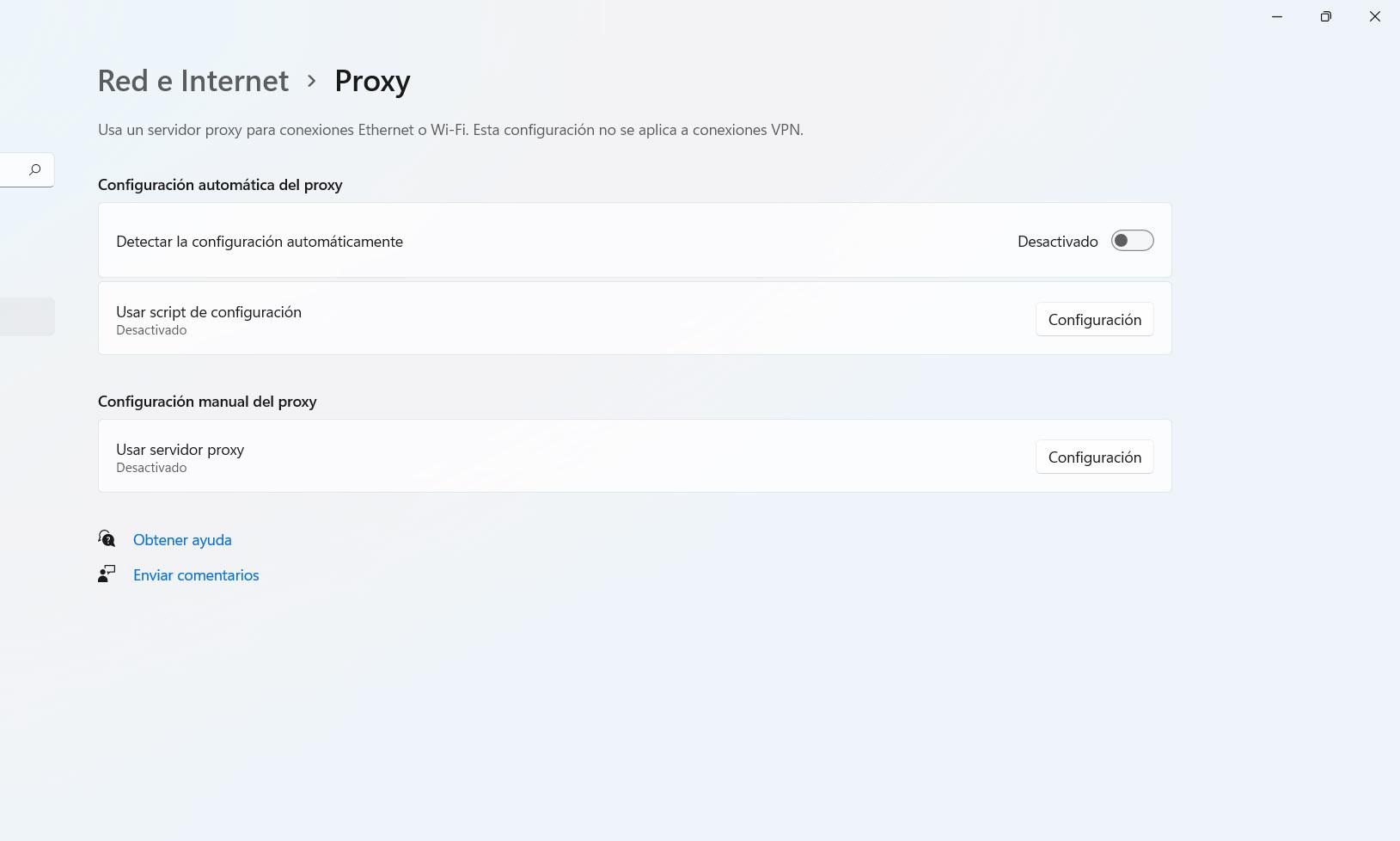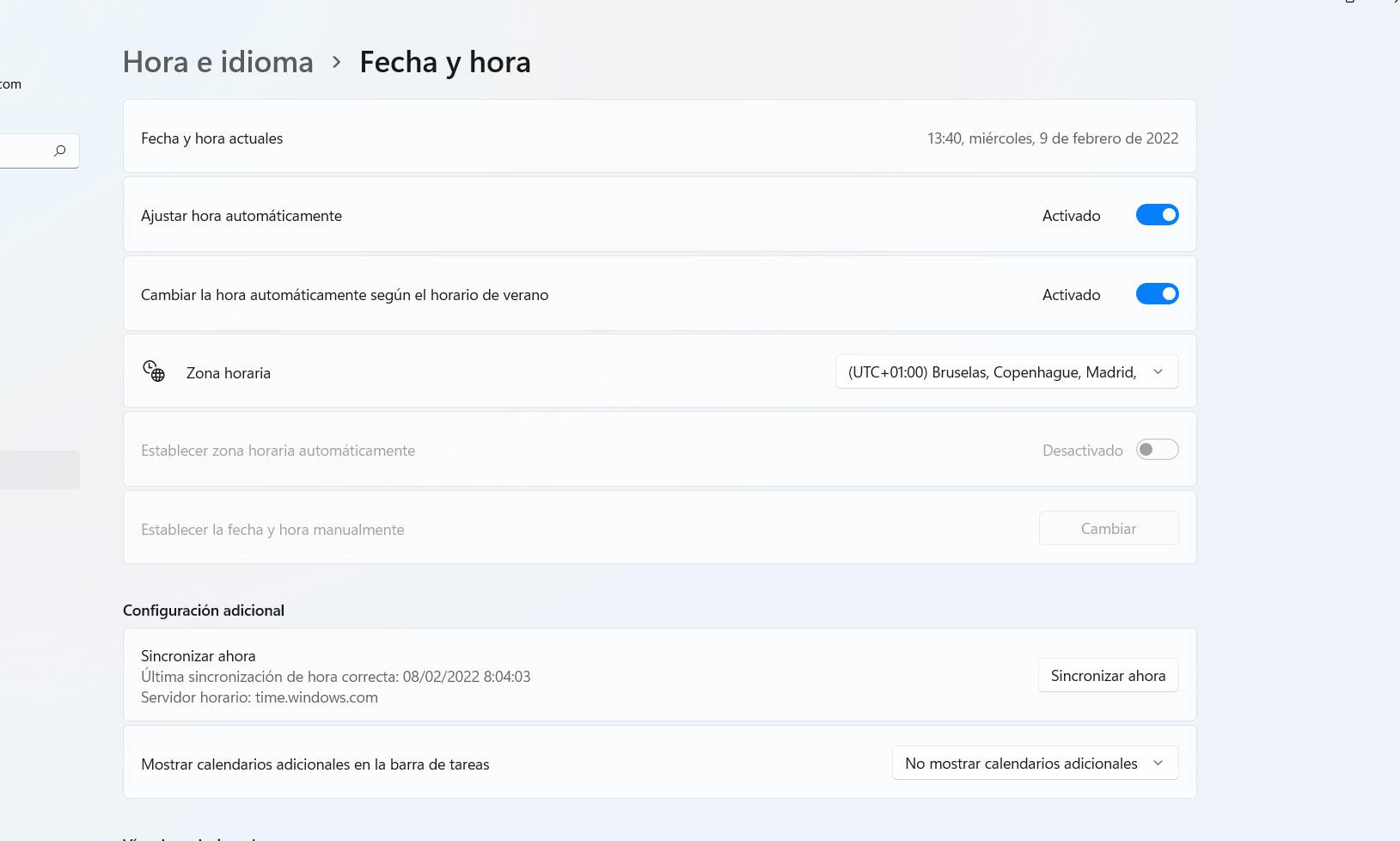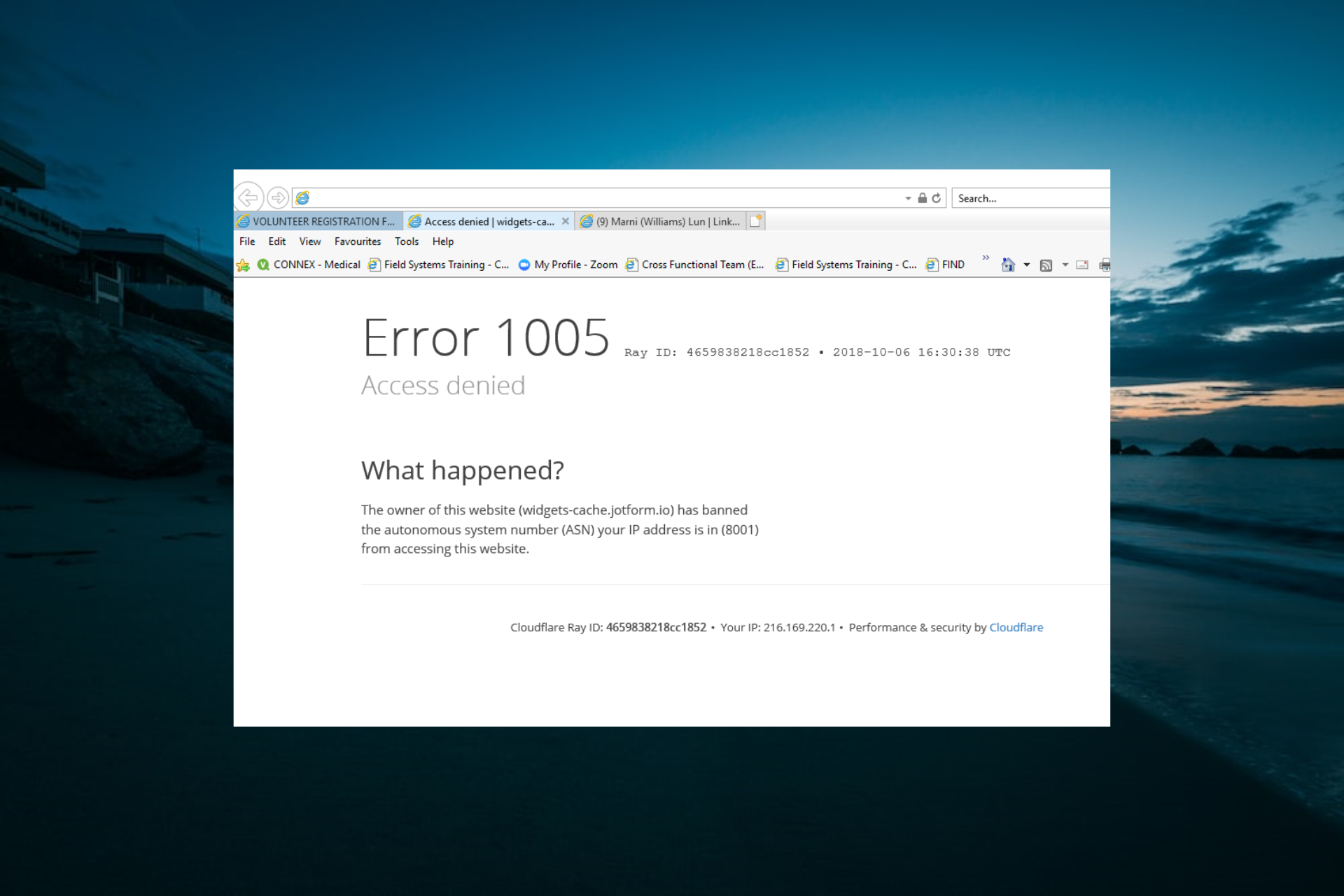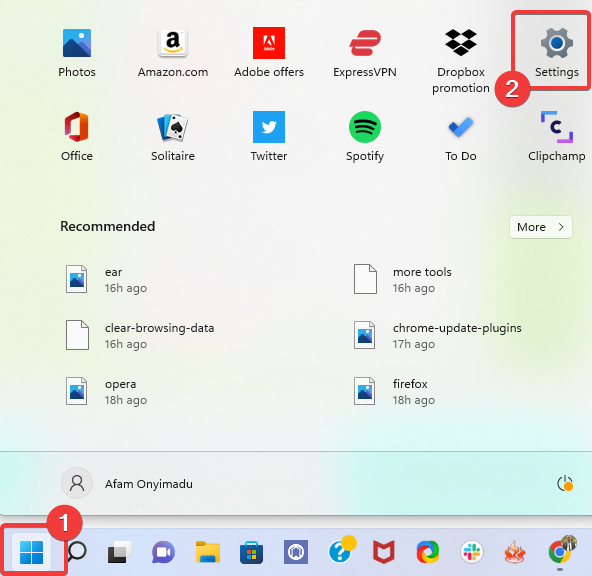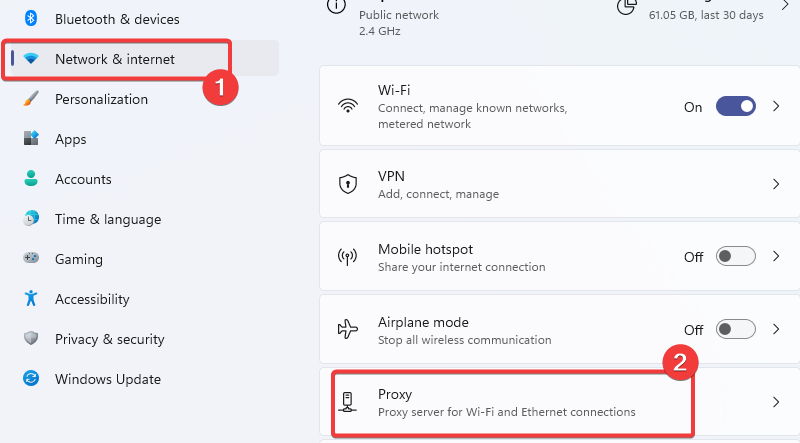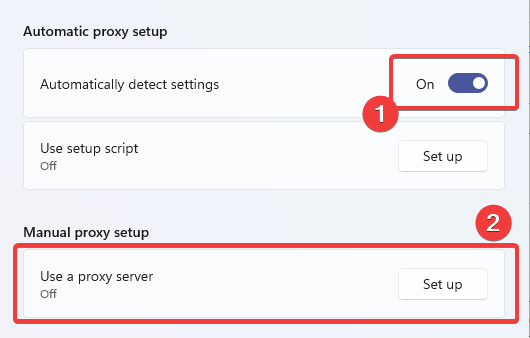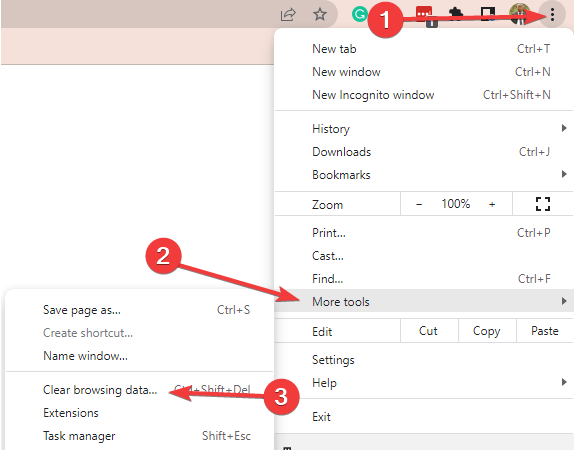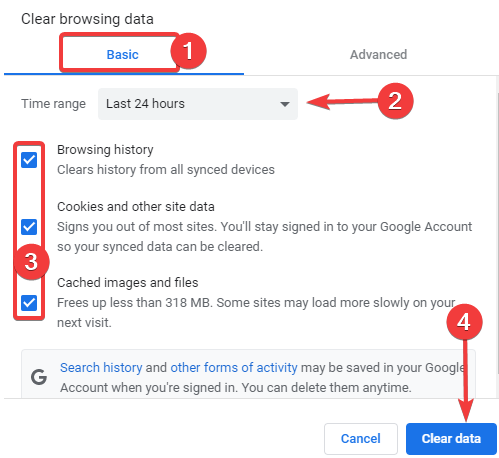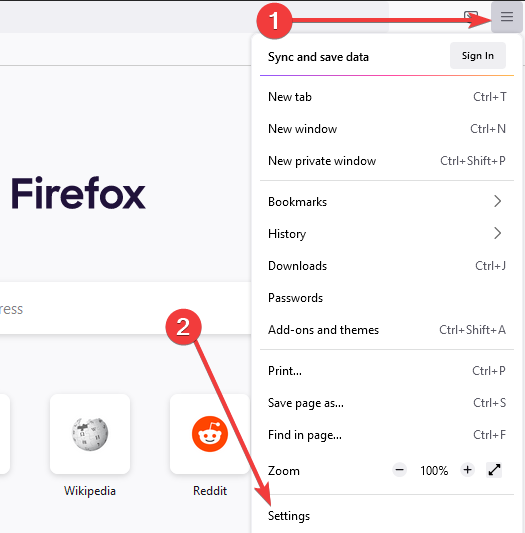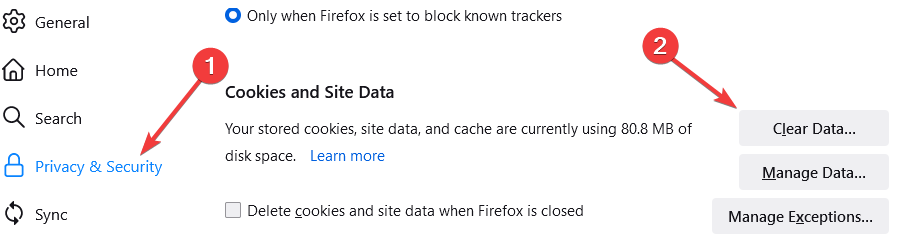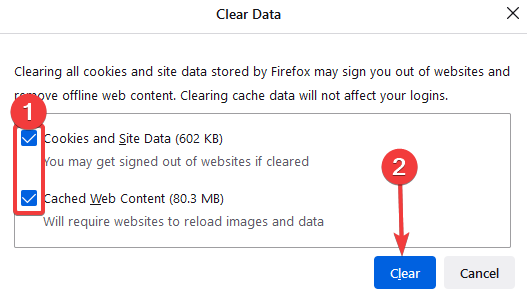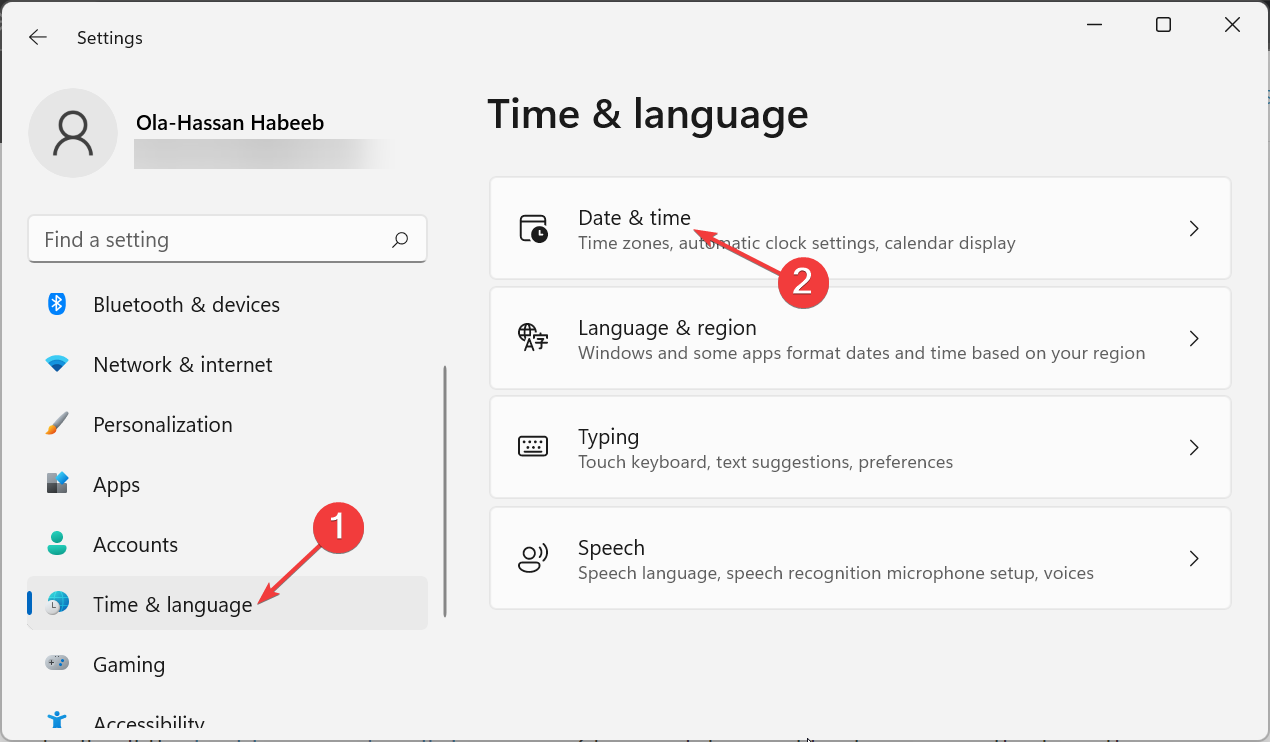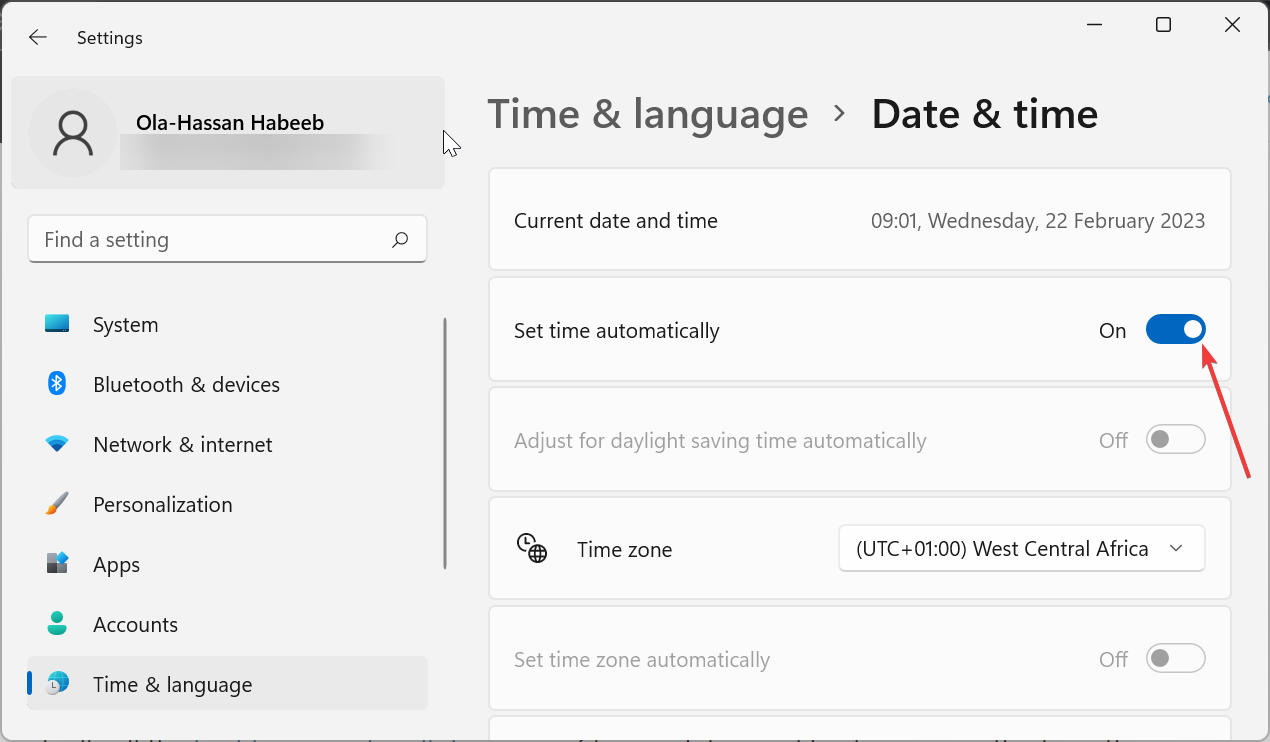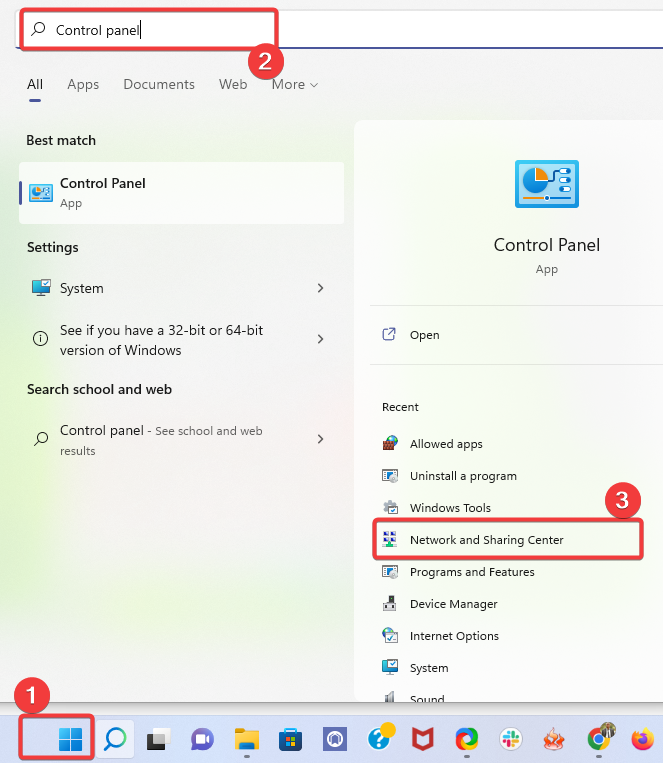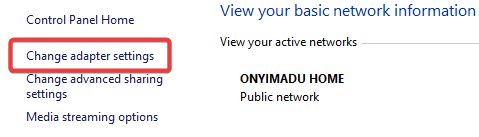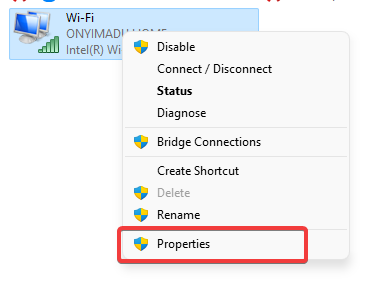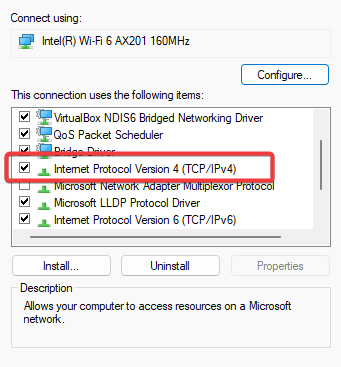Онлайн-кинотеатр Okko имеет несколько версий от разработчиков, что позволяет смотреть его на разных устройствах. Если вы пользуетесь компьютером или ноутбуком, то вполне можете столкнуться с некоторыми комбинациями ошибок. Например, в ОККО ошибка 1005 появится на экране, как только вы попробуете войти на сайт, и воспользоваться его контентом. Разберемся в причинах и следствиях, а также приведем ряд рекомендации, которые помогут устранить такой сбой.
Почему в ОККО появилась ошибка 1005
Малоприятная ситуация, когда вы собрались посмотреть свое любимое кино, открыли на компьютере сайт кинотеатра, и вдруг видите системное уведомление. На дисплее ПК появилась надпись «Ошибка 1005. Доступ запрещен».
Смысл этого сообщения заключается в том, что по запросу соединения, которое вы отправляете сервису, происходит блокировка. Так что и получить доступа к кинотеатру в этот момент вы не сможете. Нередко причиной такой ошибки становится блокировка IP-адрес клиента хостом. Вообще в подобных ситуациях есть несколько причин, относящихся к основным:
- Администратор сайта заблокировал целый ряд IP-адресов.
- Служба VPN, которую вы используете для доступа, блокирована сайтом кинотеатра.
- Ваш адрес заблокирован за нарушение правил пользования, или подозрительные действия с вашей стороны.
Обратите внимание! Основная причина ошибки 1005 кроется в блокировании вашего IP, по которому вы заходите на сайт онлайн-кинотеатра.
Как исправить ошибку 1005 в Okko
Для устранения подобного сбоя можно применить любое из далее предложенных действий. Причем как только выполните одно из них, проверьте – появился ли доступ к сервису. Начнем с того, что можно применить использование VPN или прокси-сервер. Подключите эти службы, и посмотрите – ушла ли ошибка.
В том случае, если вы использовали службу VPN, есть вероятность того, что доступ к веб-странице кинотеатра может оказаться заблокированным. Причина чаще всего в том, что по этому же IP- адресу осуществляет вход другой пользователь. Отключите или удалите эту службу. Если и это не помогло, отключите прокси-сервер. Для этого выполните такие шаги:
- Используйте горячие клавиши «WINKEY + R» для открытия окна «Выполнить».
- Введите в строку «ms-settings: network-proxy», нажмите клавишу ввода.
- В разделе «Настройка прокси» переведите переключатель в режим «Отключено».
- Выполните перезагрузку компьютера/ноутбука.
- Проверьте возможность входа на сайт okko.tv
Ваш реальный IP-адрес может оказаться заблокированным, так что нередко помогает использование сервиса VPN или прокси-сервера. Обычно после изменения этих данных пользователи могут свободно получить доступ к официальной странице кинотеатра, и продолжить просмотр фильмов и сериалов.
Но если все это не помогло, не забывайте о службе технической поддержки. Специалисты работают круглосуточно, просто напишите в Онлайн-чат на сайте
Невозможность подключить онлайн кинотеатр Okko.tv, а также временные неисправности в его работе могут вызывать различные причины. Все они сопровождаются появлением на экране монитора системного окошка. В нем пользователю сообщается, что произошел сбой и что-то пошло не так. При этом указывается номер, но не объясняется, что делать дальше. Рассказываем, что такое код ошибки 1005, почему она появляется, и как можно ее исправить.
Что означает в ОККО код ошибки 1005
Данная системная ошибка возникает при просмотре онлайн-кинотеатра на ноутбуках или компьютерах. Вообще, при навигации по веб-страницам в Интернете сообщение о таком кодовом номере не редкость. Код ошибки 1005 в ОККО означает, что запрещен доступ к просмотру.
Означать это может и то, что при отправке запроса на сервер, он блокируется. Как следствие нет и обратного сигнала, такое часто происходит при блокировке IP-адреса клиента хостом.
Причины возникновения ошибки
Здесь могут быть лишь несколько факторов, которые влияют на запрет к контенту. В основном выделяют три:
- Ряд IP-адресов заблокирован администратором сайта.
- Служба VPN, которую вы используете, заблокирована поставщиком услуги.
- Ваш IP-адрес в блокировке. Это может происходить за нарушение правил использования сервиса.
Обратите внимание! Основной причиной ошибки 1005 является проблема с вашим IP-адресом. Он может быть заблокирован, либо вы используете VPN.
Как исправить ошибку 1005 в OKKO.tv
Для начала убедитесь, что ваш айпишник не находится в списке блокированных аккаунтов. Позвоните в поддержку онлайн-кинотеатра и уточните этот момент. Если с этим нет проблем, попробуйте использовать другие способы исправления ошибки:
- Используйте VPN или прокси-сервер. После изменения своего адреса, попробуйте повторное подключение.
- Удалите/отключите службы VPN. При использовании такой службы есть вероятность, что доступ к приложению заблокируется. Отключите значок «VPN», и попробуйте войти в онлайн-кинотеатр со своего родного IP.
- Отключите прокси-сервер. Для этого зажмите клавиши «WINKEY + R». Введите в открывшемся окне «ms-settings: network-proxy» и нажмите кнопку «Enter». В разделе настроек проверьте переключатель прокси-сервесра, он должен быть отключен. Перезагрузите устройство.
Невозможность подключить онлайн кинотеатр Okko.tv, а также временные неисправности в его работе могут вызывать различные причины. Все они сопровождаются появлением на экране монитора системного окошка. В нем пользователю сообщается, что произошел сбой и что-то пошло не так. При этом указывается номер, но не объясняется, что делать дальше. Рассказываем, что такое код ошибки 1005, почему она появляется, и как можно ее исправить.
Данная системная ошибка возникает при просмотре онлайн-кинотеатра на ноутбуках или компьютерах. Вообще, при навигации по веб-страницам в Интернете сообщение о таком кодовом номере не редкость. Код ошибки 1005 в ОККО означает, что запрещен доступ к просмотру.
Означать это может и то, что при отправке запроса на сервер, он блокируется. Как следствие нет и обратного сигнала, такое часто происходит при блокировке IP-адреса клиента хостом.
Причины возникновения ошибки
Здесь могут быть лишь несколько факторов, которые влияют на запрет к контенту. В основном выделяют три:
- Ряд IP-адресов заблокирован администратором сайта.
- Служба VPN, которую вы используете, заблокирована поставщиком услуги.
- Ваш IP-адрес в блокировке. Это может происходить за нарушение правил использования сервиса.
Обратите внимание! Основной причиной ошибки 1005 является проблема с вашим IP-адресом. Он может быть заблокирован, либо вы используете VPN.
Как исправить ошибку 1005 в OKKO.tv
Для начала убедитесь, что ваш айпишник не находится в списке блокированных аккаунтов. Позвоните в поддержку онлайн-кинотеатра и уточните этот момент. Если с этим нет проблем, попробуйте использовать другие способы исправления ошибки:
- Используйте VPN или прокси-сервер. После изменения своего адреса, попробуйте повторное подключение.
- Удалите/отключите службы VPN. При использовании такой службы есть вероятность, что доступ к приложению заблокируется. Отключите значок «VPN», и попробуйте войти в онлайн-кинотеатр со своего родного IP.
- Отключите прокси-сервер. Для этого зажмите клавиши «WINKEY + R». Введите в открывшемся окне «ms-settings: network-proxy» и нажмите кнопку «Enter». В разделе настроек проверьте переключатель прокси-сервесра, он должен быть отключен. Перезагрузите устройство.
Сервис ОККО – второй в России онлайн кинотеатр по количеству пользователей. Он входит в список приложений, которые обязательно устанавливаются на все телевизоры Smart TV, продающиеся в стране. К сожалению, сервис не всегда функционирует без сбоев. Попробуем разобраться, почему сегодня не работает ОККО на телевизоре и как решить эту проблему.
Содержание
- Основные причины
- Технические
- 0 или 1
- 2 или 3
- Сервисные проблемы
- 502
- 6001 и 6002
- 9999
- Пользовательские
- 110, 115 и 116
- 301 или 302
- 306
- Другие коды
- Прочие проблемы
Основные причины
Проблемы в работе сервиса проявляются по-разному. Чаще всего появляется сообщение об ошибке, и трансляция не запускается. Но бывает, что ничего не происходит: пользователь просто видит чёрный экран. В первом случае разобраться проще – выяснить по коду ошибки причину проблемы и устранить её.
Во втором, когда причина неочевидна, найти её сложнее.
Проблемы условно можно разбить по группам:
- Технические проблемы, связанные с телевизором или другим оборудованием.
- Проблемы с доступом к сервису.
- Пользовательские.
Большинство из них может быть решено без обращения в техподдержку.
Технические
Это проблемы, связанные с программным обеспечением, сбоями в сети или на телевизоре.
0 или 1
Коды ошибки 1 или 2 в ОККО указывают на то, что на вашем Smart TV устарела прошивка. Выход из ситуации очевиден – обновить программное обеспечение до самой последней версии. Как это сделать, можно узнать из инструкции к вашему телевизору.
Современные Smart TV сами могут проверять наличие обновлений и загружать их. Включите эту опцию, и у вас подобные сбои возникать не будут.
2 или 3
Код 2 обычно указывает на проблему с подключением к интернету.
- Проверьте состояние подключения и скорость. Перезагрузите маршрутизатор. Если интернет по-прежнему не работает, свяжитесь с провайдером.
- Иногда причина не в вашем подключении, а в сбоях на линии или перегрузке. Из-за этого сервис ОККО может быть временно недоступен. Обычно такая проблема носит краткосрочный характер. Подождите несколько минут и попробуйте снова запустить трансляцию.
Ошибка 3 указывает на то, что приложение не может воспроизвести видео в высоком качестве. Это происходит, например, когда вы пытаетесь запустить ролик UltraHD, а ваш телевизор этот формат не поддерживает. Виной также может быть медленный интернет. Ведь чем выше качество, тем выше должна быть скорость загрузки.
Сервисные проблемы
Здесь причина в невозможности получить доступ к сервису или временной блокировке.
502
В ОККО ошибка 502 связана с ограничением доступа к сервису. Онлайн кинотеатр доступен только в России и Казахстане. В других странах вы не сможете подключиться к сервису.
Если такая ошибка появилась на вашем Смарт ТВ, однако вы находитесь в одной из этих стран, причина в неправильно определении вашего местоположения. В случае, когда у вас запущен VPN, его нужно отключить. Реже такая проблема может возникать из-за сбоев у провайдера.
6001 и 6002
Эти ошибки появляются на компьютере. Они означают, что ваша операционная система не поддерживается сервисом. В ряде случаев дело может быть не в самой ОС, а в плагинах или приложениях, запущенных на компьютере. Решить проблему помогает использование другого браузера.
9999
Этот код указывает на временную блокировку вашего аккаунта. Причины могут быть разные. Например, слишком частые обращения к серверу или подозрительные действия пользователя. Такая блокировка устанавливается на 30 минут. После этого вы снова сможете пользоваться сервисом.
Если по истечении получаса доступ не был восстановлен, обратитесь в службу поддержки.
Пользовательские
Эти коды указывают на проблемы, причина которых – действия пользователя.
110, 115 и 116
Код ошибки 110 в ОККО сообщает, что вы подключили к своему аккаунту больше пяти устройств.
Пять — это лимит, при попытке добавить шестое сервис выдаст ошибку. Войдите в свой личный кабинет и отвяжите те устройства, которые не используете. Тогда без проблем можно будет добавить новые.
Ошибка 115 означает, что вы пытаетесь использовать на одном устройстве две разных учётных записи. Это запрещено.
Ошибка 116 появляется, когда вы, наоборот, входите в свой аккаунт на двух разных устройствах.
301 или 302
Суть обоих ошибок – невозможно активировать промокод, который вы пытаетесь ввести. Код ошибки 302 в ОККО вносит уточнение, что вы ввели слишком много кодов и для вас доступ заблокирован на 30 минут.
Может появиться сообщение об ошибке 303, которая означает, что вы пытаетесь использовать просроченный промокод.
306
Код ошибки 306 в ОККО также указывает на проблему с промокодом. Он означает, что вы пытаетесь ввести код скидки, который уже был использован вами или кем-то другим.
Другие коды
- Код 900 указывает на проблемы доступа к сервису, не связанные с вашим устройством и ПО. Это могут быть профилактические работы или неисправность на сервере.
- Ошибка 201 – отсутствует сигнал. Скорее всего, на вашем устройстве пропал интернет. То же самое обычно означает в ОККО ошибка 1002.
- Код 800 – программный сбой на устройстве. Отключите телевизор от питания, подождите несколько минут и включите снова.
- 5001 – ошибка оплаты. Платёж не прошёл, либо его отклонил банк. Попробуйте заново ввести данные вашей карты. Если проблема не решается, обратитесь в банк.
- Ошибка 1004 обычно возникает на компьютерах и указывает на ошибки в системе.
- 6007 – неизвестная проблема. Для её решения придётся обратиться в службу поддержки.
Также в поддержку придётся обратиться, если вы не можете найти расшифровку кода ошибки.
О том, как отменить подписку ОККО, читайте по ссылке.
Прочие проблемы
Теперь разберёмся с тем, что делать, когда сообщение об ошибке не появляется, но сервис почему-то не работает.
Черный экран вместо фильма. Часто встречающаяся проблема: приложение работает, но при попытке запустить трансляцию пользователь видит чёрный экран.
- Если до этого всё работало, попробуйте перезапустить приложение или выключить и снова включить телевизор.
- Возможно, фильм временно недоступен. Посмотрите пока другое видео, а тот, с которым возникла проблема, попробуйте запустить позже.
- В настройках установите более низкое качество трансляции. Это помогает, если у вас медленный интернет или телевизор не поддерживает некоторые форматы видео.
- Проверьте соединение с интернетом. Перезапустите роутер.
- Причиной может быть программный сбой на телевизоре. Сбросьте настройки вашего ТВ. Также может помочь обновление прошивки.
Приложение не загружается.
Если программа не запускается, возможно, на устройстве переполнен кэш. Отключите телевизор, подождите немного и включите снова.
Бывает, что OKKO не запускается на телевизоре «Самсунг», выпущенном до 2018 года. Проблема решается обновлением прошивки до самой последней версии.

Сергей Сакадынский
Занимался созданием и администрированием интернет-ресурсов. 10 лет опыта работы с электроникой и интернет-технологиями.
Вышла предновогодняя альфа версия прошивки c New GUI: 221231_0257_r21
▪ Все модели: Исправление: Браузер сети: в некоторых случаях не удавалось найти серверы SMB.
▪ Все модели: Исправление: некоторые тексты в меню воспроизведения были сломаны.
▪ Модели S905X3: Исправление: нарушалось воспроизведение аудиофайлов.
▪ Модели S905X3: Исправление: в некоторых случаях могло происходить зависание при воспроизведении видео.
Подробности, скачать
-
Prof
- Сообщения: 3
- Зарегистрирован: 12 апр 2022, 11:56
Не работает DRM
Здраствуйте друзья. Столкнулся с проблемой. Не работает DRM L1.
Как выяснил. Ставлю приложение OKKO и Кинопоиск HD(подписки есть). Программки запускаются, промо ролики, трейлеры(если это так можно назвать) крутятся показывают. А когда включаешь проигрывание фильма, например Окко выдает сначала ошибку -1, после нажатия кнопки повтора выдает ошибку 1005. В кинопоиске примерно тоже самое, только ошибки другие. Общался с тех поддержкой Okko, висели на телефоне 1-1,5 часа в итоге выяснили что проблема в DRM. т.к. ошибка -1 пряма указывает на DRM, а 1005 на проблему доступа к контенту. С кинопоиском не общался, там с тех.поддержкой совсем туго. Из какого то из этих сервисов(точно уже не помню из какого) фильмы не защищенные DRM, проигрываются(например старые советские), а что то чуть более новее, уже нет.
Приставка: Dune HD Max 4K
Прошивка: 220317_0257_r20
Делал сброс приставки, не помогло.
Как решить проблему с DRM?
-
Brigadir
- Администратор
- Сообщения: 2479
- Зарегистрирован: 07 янв 2018, 18:28
- Откуда: С просторов необъятной
- Контактная информация:
Re: Не работает DRM
Сообщение
Brigadir » 12 апр 2022, 13:00
Кинопоиск работал и работает, проблем нет. По поводу окко не факт что дрм не работает. Но даже если так, то самостоятельно вряд ли решите. Пишите в тп дюны.
Dune HD Magic 4K Plus (221018_1640_r20)
Dune HD Real Vision 4K (221018_1640_r20)
Dune HD Pro 4K II (221018_1640_r20)
Dune HD Sky 4K Plus (221018_1640_r20)
Dune HD 303D (190919_0242_r11) Сист. флешка присутствует, тестовая
Dune HD TV-102 (140722_1114_b8) Сист. флешка присутствует, тестовая
Dune HD TV-102 (150721_0136_b9) Сист. флешка присутствует, тестовая
——————————-
Keenetic Giga (KN-1010)
Чтобы получить log-файл плагинов, нужно создать на первом носителе, доступном пользователю (обычно внутренний HDD, или любое другое USB-хранилище при отсутствии внутреннего HDD) папку «dune_plugin_logs». Если вы используете USB-флешку, то отформатируйте ее в FAT32 перед тем, как создать папку для логов. После чего перезагрузите дюну и начните пользоваться плагином, в папке dune_plugin_logs появится файл лога.
Последняя актуальная версия плагина Домашнее ТВ: v3.2.1 (02.07.2022)
Краткий обзор Pro 4K II
Краткий обзор Dune HD Neo 4K с картинками
Отблагодарить автора (ЮMoney)
-
Prof
- Сообщения: 3
- Зарегистрирован: 12 апр 2022, 11:56
Re: Не работает DRM
Сообщение
Prof » 12 апр 2022, 13:14
только что с ними разговаривал по телефону. отправили на свой форум, говорят мол там ребята головастые, может что подскажут.
Есть какая то возможность переустановить с ноля прошивку? Как в телефоне через АДБ и т.д.?
-
Brigadir
- Администратор
- Сообщения: 2479
- Зарегистрирован: 07 янв 2018, 18:28
- Откуда: С просторов необъятной
- Контактная информация:
Re: Не работает DRM
Сообщение
Brigadir » 12 апр 2022, 16:08
Есть возможность вайпнуть, отдельно или в каком то гнезде должна быть кнопка, жмете ее и подключаете питание, дальше пультом.
Dune HD Magic 4K Plus (221018_1640_r20)
Dune HD Real Vision 4K (221018_1640_r20)
Dune HD Pro 4K II (221018_1640_r20)
Dune HD Sky 4K Plus (221018_1640_r20)
Dune HD 303D (190919_0242_r11) Сист. флешка присутствует, тестовая
Dune HD TV-102 (140722_1114_b8) Сист. флешка присутствует, тестовая
Dune HD TV-102 (150721_0136_b9) Сист. флешка присутствует, тестовая
——————————-
Keenetic Giga (KN-1010)
Чтобы получить log-файл плагинов, нужно создать на первом носителе, доступном пользователю (обычно внутренний HDD, или любое другое USB-хранилище при отсутствии внутреннего HDD) папку «dune_plugin_logs». Если вы используете USB-флешку, то отформатируйте ее в FAT32 перед тем, как создать папку для логов. После чего перезагрузите дюну и начните пользоваться плагином, в папке dune_plugin_logs появится файл лога.
Последняя актуальная версия плагина Домашнее ТВ: v3.2.1 (02.07.2022)
Краткий обзор Pro 4K II
Краткий обзор Dune HD Neo 4K с картинками
Отблагодарить автора (ЮMoney)
-
Prof
- Сообщения: 3
- Зарегистрирован: 12 апр 2022, 11:56
Re: Не работает DRM
Сообщение
Prof » 15 апр 2022, 09:41
УРААА заработала. Сделал сброс через включение с зажатой кнопкой recovery. Попал в само рекавери, сбросил openwrt, кеш и дату. После чего андроид полностью переустановился. И апсы Окко и Кинопоиска начали нормально показывать защищенный контент. Форум с «головастыми парнями» посоветованый офицалами, кроме флуда ничего предложить не смог.
Спасибо тебе, добрый человек за подсказку.
-
andreym711
- Сообщения: 2
- Зарегистрирован: 18 июн 2022, 21:23
Re: Не работает DRM
Сообщение
andreym711 » 24 сен 2022, 22:29
Добрый день, такая же проблема magic 4k plus, зашел в меню recovery, но перемещаться по нему пультом не получается на пульт никакой реакции
-
alex1963
- Сообщения: 378
- Зарегистрирован: 05 фев 2018, 22:40
- Откуда: СПб
Re: Не работает DRM
Сообщение
alex1963 » 25 сен 2022, 10:44
andreym711 писал(а): ↑
24 сен 2022, 22:29
Добрый день, такая же проблема magic 4k plus, зашел в меню recovery, но перемещаться по нему пультом не получается на пульт никакой реакции
Добрый, нужен IR пульт.
Dune HD 303D — 190919_0242_r11,
системный накопитель присутствует.
Dune HD Solo 4K — 190919_0242_r11,
системный накопитель присутствует.
Dune HD Neo 4K Plus — 211204_0532_r17.
Dune HD Sky 4K Plus (13°, 36°) — 221018_1640_r20.
Dune HD MAX 4K — 220819_1253_r20.
Dune HD Pro 4K II — 221231_0257_r21.
Dune Magic 4K Plus — 220915_0010_r20.
-
andreym711
- Сообщения: 2
- Зарегистрирован: 18 июн 2022, 21:23
Re: Не работает DRM
Сообщение
andreym711 » 04 дек 2022, 11:04
Короче, друзья, ничего не помогло. В Крыму кинопоиск не работает, увы
Содержание
- Что это такое и почему появляется ошибка 1005?
- Как исправить эту ошибку
- Проверьте VPN
- Убедитесь, что нет мешающих программ
- Смотрите, чтобы все было в курсе
- Используйте другой браузер
- Проверьте системное время
Ошибка 1005 появляется, когда у нас есть доступ запрещен к веб-странице . Запрос, который мы делаем на сервер, блокируется. В основном сервер блокирует наш IP-адрес, и мы не сможем войти на сайт, к которому пытаемся получить доступ. Такие сообщения, как Запрещенный IP-адрес или Ошибка 1005 VPN обычно появляются в зависимости от случая.
Но почему это происходит? Есть несколько причин. Один из них заключается в том, что лица, ответственные за эту веб-страницу, заблокировал определенные IP-адреса и наш в этом списке. Это не позволит нам войти, если мы подключимся через этот адрес и появится код блокировки.
Также может случиться так, что мы используем VPN для просмотра и эта страница блокирует доступ. Это наиболее распространенная причина, но, как мы увидим, у нее также есть простое решение. Нечто подобное может произойти, если мы просматриваем через прокси, а не напрямую.
Тот факт, что страница заблокировала соединение через VPN или прокси которые мы используем, может быть связано с тем, что другой пользователь злоупотребил этим веб-сайтом. Это привело к блокировке IP-адреса и, косвенно, к другим пользователям, которые используют тот же сервис для просмотра сети.
С другой стороны, помимо того, что эта страница заблокировала доступ, это также может быть проблема с нашей системой . Здесь появляется несколько вариантов, так как это может быть связано с тем, что антивирус вмешивается и не разрешает это соединение, какая-то ошибка в самом браузере или даже системная дата и время неверны. Последнее может произойти, например, если мы недавно обновили оборудование.
Как исправить эту ошибку
Можем ли мы исправить ошибку 1005? Правда в том, что у нас есть разные варианты для этого, хотя каждый из них будет работать в зависимости от причины проблемы. Мы собираемся показать их все, и, как вы увидите, их очень просто выполнить. Вам останется только коснуться некоторых параметров или настроить программы, которые у вас уже есть.
Проверьте VPN
Первое, что вы должны сделать, это посмотреть, есть ли проблема с VPN. Мы видели, что одной из причин ошибки 1005 является то, что страница блокирует соединение для использования этого типа программы. Вы можете попробовать подключиться к другому серверу , если в вашем приложении есть такая возможность.
Кроме того, в качестве более радикальной меры вы можете попробовать отключение или даже удаление VPN . Таким образом, вы сможете увидеть, устранена ли ошибка при просмотре напрямую с вашим реальным подключением, а не через VPN-сервер. Если вы видите, что ошибка связана с используемой вами программой, вы всегда можете попробовать установить одну из многих существующих альтернатив.
Вы должны сделать что-то подобное, если вы используете прокси для серфинга сеть. В этом случае в Windows, вы должны перейти в Настройки, Cеть и Интернет и нажмите «Прокси». Оказавшись внутри, вам просто нужно будет отключить прокси-сервер, если он активирован. Вам просто нужно снять флажок.
Убедитесь, что нет мешающих программ
Особенно необходимо проверить отсутствие антивирус или брандмауэр это может мешать соединению, и по этой причине появляется ошибка 1005. Как и в случае с VPN, мы видим, что они хорошо настроены, не блокируют браузер и не вызывают ошибок.
Вы всегда можете на мгновение приостановить работу антивируса и брандмауэра. Хотя это не очень хорошая идея, чтобы путешествовать по Интернету без защиты, это быстрый и простой способ проверить, является ли это проблемой или нет, и иметь возможность принять возможные решения, такие как установка другой программы.
Но смотреть надо не только программы, установленные в системе, но и в браузер сам. Если вы недавно устанавливали какие-либо расширения, проблема может заключаться в этом. Возможно, если вы отключите расширение или удалите его, вы сможете открыть эту страницу и не получить эту надоедливую ошибку «Запрещенный IP».
Смотрите, чтобы все было в курсе
Вы обновил систему , браузер и любую другую программу типа VPN или антивируса? Это необходимо для достижения оптимальной производительности и отсутствия проблем при попытке доступа к веб-странице или любому интернет-сервису. Вы должны убедиться, что у вас всегда установлены последние версии.
В случае с Windows вам нужно зайти в «Пуск», войти в «Настройки», «Центр обновления Windows» и там проверить, какая у вас версия и доступна ли новая. Если это так, вам придется установить его, чтобы получить все улучшения как в производительности, так и в безопасности.
Со стороны антивируса, в случае Chrome Вы можете легко узнать, если щелкнете по меню в правом верхнем углу, перейдите в «Справка» и «Информация о Google Chrome». Там вы увидите, какая версия у вас установлена и, если есть новая, вы сможете ее установить.
Используйте другой браузер
Очень простая альтернатива исправлению ошибки 1005 при попытке зайти на сайт — попробовать другой браузер . Неважно, какой из них вы используете, будь то Google Chrome, Mozilla. Firefox или любой другой. Цель здесь — проверить, может ли это быть проблемой браузера при использовании другой альтернативы.
Для компьютера доступно множество браузеров для различных настольных операционных систем. Вам просто нужно использовать тот, который хорошо работает, дает гарантии и корректно обновляется. Таким образом вы можете попытаться получить доступ к тому веб-сайту, с которым у вас возникли проблемы.
Проверьте системное время
Еще одна причина, по которой может появиться ошибка 1005 при открытии веб-сайта, заключается в том, что системное время и дата не правы. Иногда это происходит после обновления или некоторых изменений, которые мы внесли. Но мы можем легко это увидеть и изменить при необходимости. Таким образом, мы избежим проблем такого типа, которые мешают нам правильно ориентироваться.
Для этого нам нужно перейти в «Пуск», войти в «Настройки» и ввести Время и дата . Там вы увидите время и дату, которые настроены в системе и при необходимости можете поставить любые другие. Вы всегда можете установить флажок для автоматической настройки и часового пояса, который вы отметили, и, таким образом, избежать проблем.
Короче говоря, если вы сталкиваетесь с ошибкой 1005 при попытке зайти на веб-сайт, обычно это происходит из-за того, что страница блокирует ваш IP-адрес. Это происходит, например, при использовании VPN. Но это также может быть связано с системными сбоями или какой-либо программой, которую вы используете. Вы можете выполнить шаги, которые мы объяснили, чтобы найти правильное решение и нормально перемещаться.
Если вы используете для просмотра фильмов Okko, то могли встретить код ошибки воспроизведения на телевизоре. Чаще всего встречаются 306, 1, 9999, 302, но бывает и код 2, 60005, 900, 60003. Еще могут быть 0, 1002. Это коды встречаются чаще всего, но бывают и другие – не названные. Однако решения, о которых мы расскажем ниже, могут подойти.
Ошибки могут возникать на разных устройствах – планшете, смартфоне, телевизоре или компьютере – везде, где поддерживается приложение от Okko. Но определенные трудности чаще встречаются в случаях с телевизорами со SMART-TV. При этом бренд телевизора не важен. Это может быть и Panasonic, и Samsung, SONY, и пр.
Коды ошибок с такими числами указывают на устаревшую версию прошивки. Если вы обратитесь в техподдержку Okko, то скорее всего они укажут именно на это. Обновите ПО. Сделать это можно следующим образом:
- Откройте «Настройки».
- Найдите в меню «Обновления».
- Загрузите последнюю версию апдейта.
- Установите свежую версию прошивки.
- Перезагрузитесь.
Используйте инструкцию к SMART-TV, чтобы разобраться в деталях настройки своей модели телевизора.
Обратите внимание, что отсутствие обновлений может также вызывать ошибки 11, 17, 26.
Код 2 и 3
Если у вас появилась ошибка с кодом 2, то что-то не так с интернетом и очень редко это связано с самим сервисом Okko. Скорее всего, само по себе соединение нестабильно в этот момент. Можно подождать и перезапустить роутер, а заодно и SMART-TV.
Скорость подключения может тоже влиять на появление ошибки. Например, чтобы запустить видеофайл в формате FullHD, нужна скорость от 5 Mb/s. А если вы запускаете UltraHD, то — 25 Mb/s.
Возможно, ваша модель телевизора на поддерживает UHD. В таком случае будет появляться код ошибки 3. Попробуйте понизить качество фильма для просмотра.
Код 306
Обычно этот код выглядит так: «Ошибка 306: промокод не активирован». Эта ошибка всегда указывает на проблемы с подарочными купонами и промокодами. Зайдите в раздел подписок и оформите подписку, там должна быть иконка подарка. Можно перезапустить онлайн-кинотеатр и попробовать снова. Если ничего не вышло, скорее всего, сам по себе промокод уже не актуален.
Код 301 и 302
Эти два кода ошибки тоже указывают на то, что введенный вами промокод уже использовался ранее и не сможет быть активирован.
302 — это ошибка активации не на том устройстве или сроки действия акции закончились.
Обратите внимание, что промокод нельзя вводить слишком часто. Например, если что-то не получилось, и вы хотите ввести промокод снова, сделайте это не сразу, а через 5 – 10 минут после перезагрузки устройства и самого приложения.
Код 9999
Эта ошибка напрямую связана с описанными выше и указывает на временную блокировку вашего аккаунта. Обычно блокировка длится 30 минут и связана с тем, что вы слишком часто вводите промокод. Вернитесь на сервис позже.
Код 900
Ошибка указывает на перебой. Возможно ведутся работы по обновлению, профилактике или решают технические неполадки на сервере. Эта проблема не на вашей стороне. Попробуйте зайти позже, но на всякий случай перезагрузитесь.
Код 60003
Появляется, если вы пытаетесь открыть раздел «Подписки», используя старую версию сервиса. Проблема исчезает при обновлении приложения. Используйте для этого Smart Hub.
Код 502
Эта ошибка срабатывает в случае, когда вы пытаетесь подключиться к онлайн-кинотеатру из страны, где Okko не работает. По условиям лицензирования Okko может показывать фильмы только на территории России, Беларуси, Казахстана и Азербайджана. В остальных случаях вам выдаст ошибку 502.
Если вы находитесь в одной из указанных стран, но ошибка все равно появилась, то у вас может быть подключен VPN и вам нужно его выключить на время пользования сервисом.
Код 6001 и 6002
Эти коды выдает на компьютере, где установлена не самая последняя версия ОС. В частности, сервис не будет работать, если у вас стоит Windows XP, 95/98 или Vista.
Если у вас Windows 10, а приложение все равно не работает, попробуйте выключить на время приложения и плагины своего браузера, перезагрузив его после этого. Вы также можете сменить браузер, иногда это помогает.
Код 60005, 1002
Ошибка кроется в отсутствие сети или в прерывании соединения. Вам нужно проверить свой интернет с помощью других сайтов, перезагрузить Wi-Fi, переподключить телевизор.
Код 110, 115 или 116
Ошибки возникают, когда вы совершаете какие-то действия с аккаунтом. 110 сообщает, что вы достигли максимального количества подключенных устройств. Сервисом разрешено не более 5. В этом случае войдите в личный кабинет, а оттуда — в «Мои устройства». Отвяжите те устройства, которые не используете.
Ошибку 115 выдает, если вы пытаетесь объединить два своих аккаунта с разными подписками. Это нельзя делать и при попытке выдаст этот код.
116 указывает на то, что вы пытаетесь использовать свою учетную запись на разных устройствах. Это тоже не получится сделать.
Если не запускается фильм
Бывает, что самого кода нет, но при этом и фильм не запускается. Возможно, у вас слишком старая модель телевизора, но если нет, то попробуйте что-то из следующего:
- Перезапустите SMART-TV, понизив качество.
- Сбросьте все настройки подключения в телевизоре и снова их вбейте. Подождите 20 минут и попробуйте включить разные фильмы.
- Перезапустите роутер, оставив его невключенным на 10 минут.
- Проверьте, стоит ли у вас последняя версия приложения Okko.
Если вы не нашли свой код
Кодов ошибок много и если вы не нашли свой, то скорее всего он встречается не так часто и может означать единоразовую проблему, например, сбой сети, самого сервиса и пр. Вы всегда можете обратиться в техподдержку по номеру 8-800-700-55-33 или написать им на mail@okko.tv, чтобы решить проблему
Поделитесь в комментариях, если у вас появился незнакомый код ошибки воспроизведения на том же телевизоре, и вы смогли его как-то решить. Это будет полезно другим пользователям.
( 8 оценок, среднее 4.5 из 5 )
Check your settings and permissions and ensure your network is up
by Elena Constantinescu
Elena started writing professionally in 2010 and hasn’t stopped exploring the tech world since. With a firm grasp of software reviewing and content editing, she is always trying… read more
Updated on
- If your web browser displays the error 1005, the page you’re trying to visit has blocked your IP address.
- Fix this issue by disabling any free VPN or proxy your might be using and consider switching to a premium solution.
- You should also check your antivirus and firewall configuration to eliminate the error 1005 access denied.
- Free VPN service that is available for Opera One browser users
- Supports Windows, macOS, iOS, and Android devices
- Browse the internet securely and privately by encrypting your connection and masking your IP address
- New AI Service integrated
- ⇒ Get Opera One
If you stumble upon the error 1005 Access Denied in a web browser, the website you’re trying to visit has banned your IP address.
Like many computing errors, this can be a very annoying situation to be stuck in. Sadly, it is peculiar to virtually all the best browsers for all devices, so Chrome, Edge, and Firefox users suffer from the error.
In this article, we explore the common causes and prefer the best solutions when you are faced with error 1005.
What is the meaning of error 1005?
This error can happen for many reasons. For example, too many requests from your IP address may be interpreted as spam and trigger the error.
Here are some of the primary causes for the Access Denied error with code 1005:
- Website owner blocked your IP address: Sometimes, the website owner might have restricted access to users from a specific or a range of IP addresses due to security reasons like spam. You need to use one of the best VPNs for Windows PC to get past this restriction.
- Webpage licensing issue: This error message can also pop up if the webpage is unavailable to all countries due to licensing or government issues (geoblocking).
- Incorrect data and time: In some cases, the error 1005 might be down to incorrect settings on your computer, such as date and time. The way out here is to make the necessary change to your time and date accordingly.
- Cloudflare blocked your IP address: Cloudflare can also block your IP address for security reasons.
- The website blocks VPN traffic: Some websites disallow any traffic from a VPN. Therefore, it would be best if you disabled your VPN to access such sites.
Here are some variants to this error code:
- Error 1005 Cloudflare, error 1006: Try adding an exception to your firewall or disabling your antivirus.
- Error 1005 Crunchyroll, banned IP: Your IP address was banned, but you can fix this by changing your IP with a VPN or proxy.
- The owner of this website has banned your IP address Cloudflare: The Crunchyroll solutions apply here, too.
- Error 1005 VPN: Might be caused by your current VPN service, so try disabling your VPN or switching to another VPN app.
- Error 1005 access denied: This may be triggered because you do not have access rights.
- Unable to process your request at this time 1005: In this case, you may have to retry later.
- Regions error code 1005: In this case, you must use a VPN because your geographical region has blocked you.
How do I fix the Access Denied error with code 1005?
1. Use a reliable VPN service

Drop your free VPN app for a reliable virtual private network service like ExpressVPN. It encrypts your data traffic, keeps you safe on the web, and helps you unblock websites like Crunchyroll.
Streaming content is the most geo-restricted content all over the world. Using this VPN will allow you to watch all your favorite TV shows, movies even anime that are locked to a specific country.
Gain access to any of this content in just a few seconds. You are connected to an IP location in another country with a few clicks.
Even if some of its IP addresses get exposed and blocked by other websites, you can always switch servers and get a new IP that’s not blacklisted.
Furthermore, ExpressVPN runs private DNS servers to protect your DNS queries. It also supports a malware blocker for web browsers, a kill switch, and split tunneling.
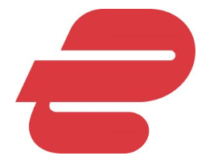
ExpressVPN
Enjoy gaining access to geo-restricted content and staying protected with ExpressVPN.
2. Check your proxy settings
- Click on the Start menu and select the Settings app.
- Click on Network & internet on the left pane, then select the Proxy option on the right.
- Under the Automatic proxy setup, ensure the Automatically detect settings option is turned off.
- Turn off the Use a proxy server option under the Manual proxy setup section.
Nothing is stopping you from using a VPN and proxy at the same time. It’s an excellent way to amplify your online privacy, and you can still access blocked websites.
3. Clear your browsing cookies
3.1 Clear cache in Chrome
- Click on the browser’s menu, select the More tools option, then click Clear browsing data.
- Select the Basic tab, and choose a Time range.
- Tick Browsing history, Cookies and other site data, and Cached images and files.
- Now, hit the Clear data button.
3.2 Clear cache in Firefox
- Click the menu at the top right corner and select Settings.
- On the browser’s left pane, click the Privacy & Security option and scroll to the Cookies and Site Data section.
- Next, click the Clear Data button.
- Tick the Cookies and Site Data and Cached Web Content options.
- Finally, click the Clear button.
Websites store information about your device in cookies, including your IP address. So even if you try to change your IP address, you might still receive the Access Denied error with code 1005 due to those cookies.
A temporary fix is to try accessing the website in incognito/private / in-private browsing mode. But you must clear the cookies for regular browsing sessions and then restart the web browser.
4. Disable your free VPN service
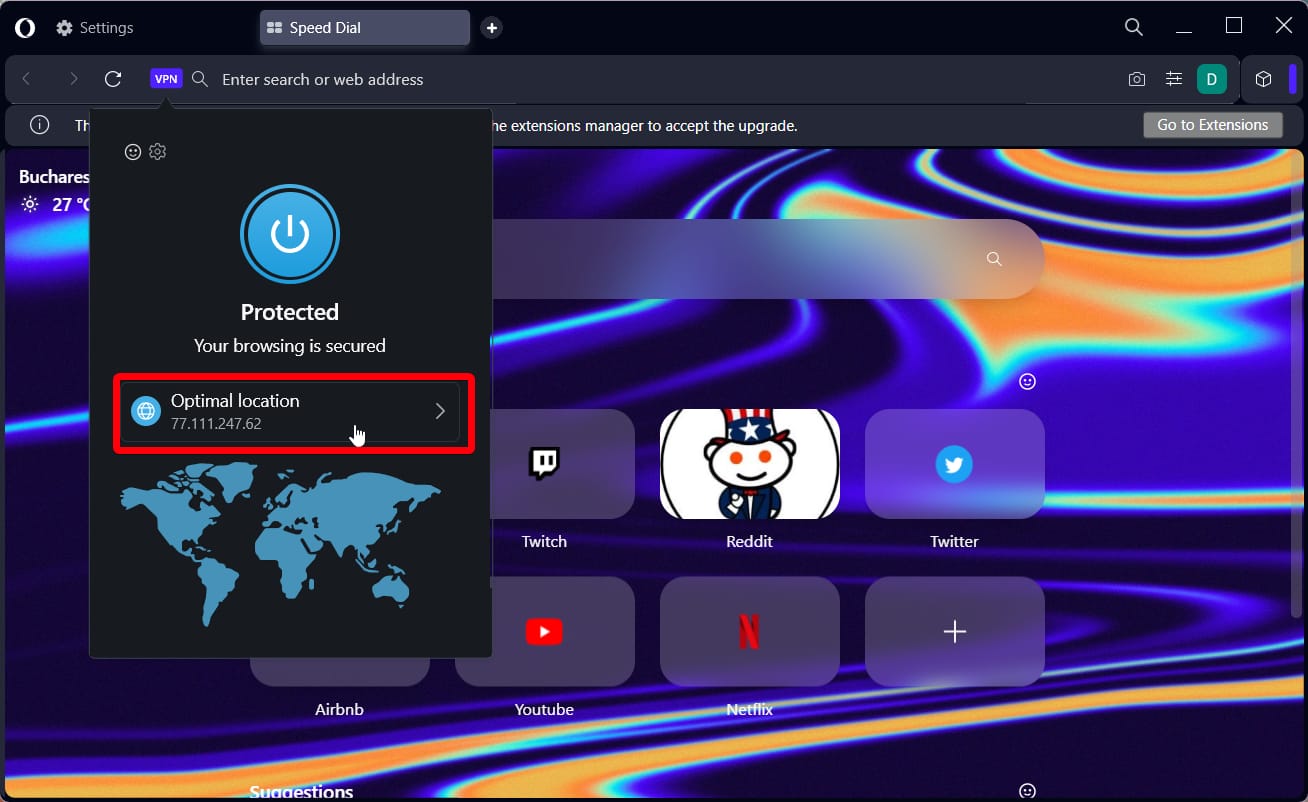
If you’re using a free VPN app to protect your online privacy and access blocked content, you might get blocked by websites like Crunchyroll.
Remember that all users are connected to the same VPN server and can visit the same websites you do. Too many requests from the same IP likely result in banning that IP.
For instance, we used the Opera One, turned on its built-in VPN service, connected to the America virtual location, and tried visiting Crunchyroll. However, as you can notice from the screenshot above, we were met with the Access Denied error 1005 instead.
Using Opera’s VPN will allow you to access a unique IP address that can be changed anytime. Access video content on any platform, any country, with Opera One.
Disable your free VPN service and try to reaccess the website. If you’re still keen on using a VPN for security and privacy (which we highly recommend), proceed to the next step.
6. Check your antivirus
Consider this solution only if you use an anti-malware solution, not Windows Defender.
Look under the hood of your antivirus tool and check if it’s blocking your web browser. If so, you must add your browser to a whitelist.
7. Set your system time settings to auto
- Press the Windows key + I and select Time & language in the left pane.
- Select the Date & time option.
- Now, toggle the switch for Set time automatically forward to enable it.
As curious as it seems, your PC’s date and time settings could interfere with web browser traffic, resulting in various errors.
But you can fix this problem by setting the date and time to auto mode. It means allowing Microsoft to automatically retrieve the correct data from the web according to your time zone.
8. Change your DNS servers
- Click on the Start menu, type control panel, and select the Network and Sharing Center option.
- On the left pane, click on Change Adapter settings.
- Right-click on your network and select Properties.
- Double-click on Internet Protocol Version 4 (TCP/IPv4).
- Tick the Use the following DNS server address radio button.
- Finally, set the Preferred DNS server to 8.8.8.8 and the Alternate DNS server to 8.8.4.4.
If your DNS resolver fails at its job, it could result in a slow page loading time and insecure Internet settings, leaving you open for DDoS attacks.
Some websites might not even work. But you can fix this problem by changing the DNS servers of your PC. We suggest opting for the free, public, and super-secure DNS servers provided by Google Public DNS.
9. Contact the website admin
If everything else fails, it’s time to fire up your email client and contact the webmaster or site administrator.
It could simply be an error on their end that you can quickly resolve by requesting visitor privileges on their website.
With this, we have reached the end of the guide on fixing error 1005, Access Denied on your browser. We believe you now have everything needed to get past the error code and access your favorite websites.
If you are also getting you don’t have permission to access this server error, check our detailed guide to get past it.
In the comments below, let us know the solution that helped you fix this issue.
Код ошибки 1005 в Excel
На чтение 5 мин Опубликовано Обновлено
Ошибка 1005 при запуске окна — одна из наиболее распространенных ошибок, с которой могут столкнуться пользователи ПК. Она может возникать при запуске программ, игр или других приложений и приводить к сбою работы операционной системы. В данной статье мы рассмотрим основные причины появления ошибки 1005 и предложим несколько способов ее исправления.
Основной причиной ошибки 1005 является конфликт между программами или системными компонентами, который возникает, когда несколько процессов пытаются работать с одним и тем же ресурсом одновременно. Это может произойти, например, при попытке запуска игры, если в это же время активна другая программа, использующая графический процессор.
Для исправления ошибки 1005 рекомендуется, прежде всего, перезагрузить компьютер, чтобы освободить все ресурсы и устранить возможные конфликты. Если это не помогло, можно попробовать остановить или закрыть все другие программы и процессы, работающие на компьютере, и запустить проблемное приложение снова.
Также можно проверить наличие обновлений для приложения или операционной системы, которые могут исправить возможные ошибки и устранить причины возникновения ошибки 1005.
Содержание
- В чем состоит ошибка 1005 при запуске окна?
- Причины возникновения ошибки 1005 при запуске окна
- Способы исправления ошибки 1005 при запуске окна
Ошибка 1005 при запуске окна (Windows error 1005) часто возникает при попытке открыть окно приложения или программы. Эта ошибка указывает на проблемы с подключением или отсутствием подключения к интернету, а также возможные проблемы с конфигурацией операционной системы или приложения.
Ошибке 1005 могут быть разные причины:
- Отсутствие интернет-соединения. Если у вас нет доступа к интернету, то многие приложения не смогут запуститься и выдаст ошибку 1005.
- Проблемы с настройками прокси-сервера. Если вы используете прокси-сервер для подключения к интернету, то некорректная настройка прокси может привести к ошибке 1005.
- Нехватка системных ресурсов. Если ваш компьютер имеет недостаточно оперативной памяти или свободного места на жестком диске, то это может вызвать ошибку 1005.
- Проблемы с файлами приложения. Поврежденные или отсутствующие файлы приложения или программы могут вызвать ошибку 1005 при запуске.
Для исправления ошибки 1005 при запуске окна можно предпринять следующие действия:
- Проверить подключение к интернету. Убедитесь, что у вас есть стабильное соединение с интернетом.
- Проверить настройки прокси-сервера. Если вы используете прокси-сервер, проверьте его настройки и убедитесь, что они корректны.
- Очистить системные ресурсы. Удалите ненужные файлы с жесткого диска, освободите память и перезагрузите компьютер.
- Переустановить приложение. Если ошибка 1005 возникает только при запуске конкретного приложения, попробуйте его переустановить.
Если после выполнения указанных действий ошибка 1005 при запуске окна продолжает возникать, рекомендуется обратиться за помощью к специалистам или разработчикам соответствующего приложения.
Причины возникновения ошибки 1005 при запуске окна
Ошибка 1005 при запуске окна может возникать по ряду причин, о которых необходимо знать для ее успешного устранения. Ниже приведены основные причины возникновения этой ошибки:
- Некорректные настройки операционной системы. Если на компьютере установлена устаревшая или неподдерживаемая версия операционной системы, это может привести к возникновению ошибки 1005.
- Неправильно установленные драйверы видеокарты. Если драйверы видеокарты несовместимы с запускаемым окном или не правильно установлены, это может вызвать ошибку 1005.
- Недостаточные системные ресурсы. Если компьютер не имеет достаточного количества оперативной памяти или свободного места на жестком диске, это может привести к ошибке 1005 при запуске окна.
- Конфликт с другими программами или процессами. Возможно, установленные на компьютере программы мешают запуску окна или взаимодействуют с ним, что вызывает ошибку 1005.
Для решения данной проблемы и устранения ошибки 1005 при запуске окна, можно применить следующие рекомендации:
- Обновить операционную систему до последней версии.
- Переустановить драйверы видеокарты или установить их с официального сайта производителя.
- Проверить доступное пространство на жестком диске и освободить его, если необходимо.
- Закрыть все ненужные программы и процессы перед запуском окна.
Если после применения указанных выше методов ошибка 1005 при запуске окна не исчезает, рекомендуется обратиться за помощью в службу поддержки или квалифицированным специалистам, которые смогут провести детальный анализ и решить данную проблему.
Способы исправления ошибки 1005 при запуске окна
Ошибка 1005 при запуске окна может возникнуть по разным причинам. В данном разделе мы рассмотрим несколько способов, которые могут помочь исправить эту ошибку.
- Проверка подключения электропитания: Первым делом необходимо убедиться, что ваше устройство правильно подключено к источнику питания. Проверьте, что кабель питания надежно вставлен в розетку и входной разъем вашего устройства. Также убедитесь, что источник питания работает и подключен к другому устройству.
- Перезагрузка устройства: Если проверка электропитания не привела к успешному результату, попробуйте перезагрузить устройство. Если у вас стационарный компьютер, отключите его от сети питания, подождите несколько секунд и снова включите. Если у вас ноутбук, закройте его крышку, отключите зарядное устройство, выньте аккумулятор, подождите несколько секунд, затем вставьте аккумулятор, подключите зарядное устройство и включите ноутбук.
- Проверка обновлений операционной системы: Проверьте, что на вашем устройстве установлены все последние обновления операционной системы. В случае их отсутствия, выполните установку всех доступных обновлений. Обновления могут содержать исправления ошибок, включая ошибку 1005.
- Проверка наличия необходимых драйверов: Убедитесь, что на вашем устройстве установлены все необходимые драйверы. Вы можете проверить это в «Менеджере устройств». Если вам требуется установить драйверы, загрузите их с официального сайта производителя вашего устройства и установите.
- Проверка наличия вредоносных программ: Иногда ошибки при запуске окна могут возникать из-за наличия вредоносных программ на вашем устройстве. Выполните проверку наличия вирусов и вредоносных программ с помощью антивирусного программного обеспечения. Удалите все обнаруженные угрозы.
- Свяжитесь с технической поддержкой: Если ни один из вышеперечисленных способов не помог вам исправить ошибку 1005 при запуске окна, рекомендуется связаться с технической поддержкой производителя вашего устройства или операционной системы. Специалисты смогут оказать более точные рекомендации и помощь в решении данной проблемы.